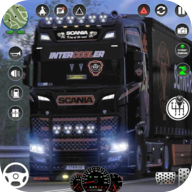如何安装电脑无线网卡驱动程序?
作者:佚名 来源:未知 时间:2024-11-28
在数字化时代,无线网络已成为我们日常生活和工作中不可或缺的一部分。无论是在家中畅游互联网的海洋,还是在办公室进行高效的网络协作,无线网卡都扮演着至关重要的角色。然而,许多用户在初次安装或使用无线网卡时,常常会遇到一个令人头疼的问题——如何正确安装无线网卡驱动程序。别担心,本文将为你提供一份详尽且易懂的指南,帮助你轻松解决这一难题,让你的无线网络生活更加顺畅。

首先,我们需要明确什么是无线网卡驱动程序。简单来说,无线网卡驱动程序是连接你电脑操作系统与无线网卡硬件之间的桥梁。它负责向操作系统传达无线网卡的指令,并处理从无线网卡接收到的数据。没有正确的驱动程序,你的无线网卡将无法正常工作,你也将无法连接到任何无线网络。
那么,如何安装无线网卡驱动程序呢?以下是详细步骤,适用于大多数品牌和型号的无线网卡:
一、准备工作
在安装无线网卡驱动程序之前,你需要准备以下工具和材料:
1. 无线网卡:确保你已经购买了适合你电脑型号的无线网卡,并将其正确插入到电脑的相应插槽或USB端口中。
2. 驱动程序安装文件:从无线网卡制造商的官方网站下载与你的无线网卡型号相匹配的驱动程序安装文件。通常,这些文件会以压缩包(如ZIP文件)或可执行文件(如EXE文件)的形式提供。
3. 稳定的网络连接(如有线网络):在安装无线网卡驱动程序之前,建议你通过有线网络连接到互联网,以确保下载和安装过程中的稳定性。
二、下载驱动程序
1. 访问制造商网站:打开你的网页浏览器,输入无线网卡制造商的官方网站地址。你可以在无线网卡的包装盒、说明书或无线网卡本身上找到制造商的信息。
2. 查找支持页面:在制造商网站上,找到“支持”或“下载”页面。通常,这些页面会提供针对各种产品和型号的驱动程序下载链接。
3. 选择你的产品:在支持页面上,根据你的无线网卡型号选择相应的产品。你可能需要输入型号名称、序列号或选择你的电脑品牌和型号来定位正确的驱动程序。
4. 下载驱动程序:点击下载链接,将驱动程序安装文件保存到你的电脑上。确保选择与你操作系统版本(如Windows 10、Windows 11、macOS等)相匹配的驱动程序。
三、安装驱动程序
1. 解压缩文件:如果你下载的是压缩包形式的驱动程序安装文件,请先使用解压缩软件(如WinRAR、7-Zip等)将其解压缩到指定的文件夹中。
2. 运行安装程序:找到解压后的驱动程序安装文件(通常是一个EXE文件),双击运行它。在弹出的安装向导窗口中,按照提示逐步进行安装。
3. 接受许可协议:在安装过程中,你可能需要阅读并接受制造商的许可协议。请仔细阅读协议内容,并确认接受后继续安装。
4. 选择安装选项:在安装向导中,你可能会遇到一些选项,如安装位置、组件选择等。通常,默认设置已经足够满足大多数用户的需求。如果你有特殊需求,可以根据实际情况进行调整。
5. 完成安装:等待安装程序完成驱动程序的安装过程。这可能需要几分钟时间,具体时间取决于你的电脑配置和驱动程序的大小。安装完成后,你的电脑可能会提示你重新启动以应用更改。
四、测试无线网络连接
1. 重启电脑:如果安装程序提示你需要重新启动电脑,请按照提示操作。重启后,你的无线网卡驱动程序应该已经成功安装。
2. 打开无线网络设置:在你的电脑上打开无线网络设置(通常可以在任务栏的网络图标中找到)。在无线网络列表中,你应该能够看到附近的无线网络信号。
3. 连接到无线网络:选择一个你想要连接的无线网络,并输入相应的密码(如果需要)。等待几秒钟,你的电脑应该会成功连接到该无线网络。
4. 测试连接:打开你的网页浏览器或其他网络应用程序,尝试访问互联网上的网站或服务。如果一切正常,你应该能够顺利访问这些资源。
五、常见问题解决
在安装无线网卡驱动程序的过程中,你可能会遇到一些常见问题。以下是一些解决这些问题的建议:
1. 驱动程序无法安装:确保你下载的驱动程序与你的操作系统版本相匹配。如果仍然无法安装,尝试以管理员身份运行安装程序或关闭防病毒软件后再进行安装。
2. 无法找到无线网络:检查你的无线网卡是否已正确安装并启用。此外,确保你的电脑没有开启飞行模式或无线网络被禁用。
3. 连接不稳定或速度慢:尝试更新你的无线网卡驱动程序到最新版本,或调整你的无线网络设置(如信道、频段等)以改善连接质量。
4. 蓝屏或系统崩溃:如果在安装驱动程序后遇到系统蓝屏或崩溃问题,可能是驱动程序与你的硬件或操作系统不兼容。此时,你可以尝试回滚到之前的驱动程序版本或联系制造商寻求帮助。
通过以上步骤,你应该能够成功安装无线网卡驱动程序并连接到无线网络。记住,正确的驱动程序是确保你的无线网卡正常工作的关键。如果你遇到任何问题或困难,不要犹豫,及时寻求帮助并寻求解决方案。愿你的无线网络生活更加顺畅愉快!
- 上一篇: 揭秘:iPo的真正含义是什么?
- 下一篇: 如何在中国建设银行寻找善融商务平台